Câmara de video DVD Manual de instruções. Português PAL CEL-SH8AA2M0
|
|
|
- Derek Gusmão Pedroso
- 8 Há anos
- Visualizações:
Transcrição
1 Câmara de video DVD Manual de instruções Português PAL CEL-SH8AA2M0
2 Introdução Instruções de Utilização Importantes AVISO! AVISO! PARA REDUZIR O RISCO DE CHOQUES ELÉCTRICOS, NÃO RETIRE A COBERTURA (OU TAMPA TRASEIRA). NO INTERIOR, NÃO EXISTEM PEÇAS QUE NECESSITEM DE ASSISTÊNCIA PELO UTILIZADOR. TODAS AS TAREFAS DE ASSISTÊNCIA DEVEM SER EFECTUADAS POR TÉCNICOS QUALIFICADOS. PARA REDUZIR O RISCO DE INCÊNDIO OU CHOQUE ELÉCTRICO, NÃO EXPONHA ESTE PRODUTO À CHUVA OU À HUMIDADE. ATENÇÃO: PARA REDUZIR O RISCO DE CHOQUE ELÉCTRICO E DE QUAISQUER INTERFERÊNCIAS, UTILIZE APENAS OS ACESSÓRIOS RECOMENDADOS. ATENÇÃO: QUANDO NÃO ESTIVER A UTILIZAR O EQUIPAMENTO, DESLIGUE A FICHA PRINCIPAL DA TOMADA DE ALIMENTAÇÃO. A ficha principal é utilizada como dispositivo de desconexão. A ficha principal deverá estar prontamente operacional para ser desligada em caso de acidente. Quando utilizar o transformador de corrente compacto, não o envolva ou cubra com um pano, nem o coloque em espaços confinados. Pode ocorrer acumulação de calor e a caixa de plástico pode deformar-se e provocar um choque eléctrico ou incêndio. A placa de identificação do modelo CA-570 está localizada na parte inferior do equipamento. A utilização de qualquer dispositivo diferente do Transformador de Corrente Compacto CA-570 pode danificar a câmara de vídeo. Este produto foi classificado de acordo com as normas IEC :1993 e EN :1994. PRODUTO LASER CLASSE 1 Apenas na União Europeia (e AEE). Este símbolo indica que o produto não deve ser colocado no lixo doméstico, de acordo com a Directiva REEE (2002/96/CE) e a legislação nacional. Este produto deverá ser colocado num ponto de recolha designado, por exemplo, num local próprio autorizado quando adquirir um produto semelhante novo, ou num local de recolha autorizado para reciclagem de resíduos de equipamentos eléctricos e electrónicos (EEE). O tratamento inadequado deste tipo de resíduo poderá causar um impacto negativo no ambiente e na saúde pública devido às substâncias potencialmente perigosas normalmente associadas aos equipamentos eléctricos e electrónicos. Simultaneamente, a sua cooperação no tratamento correcto deste produto contribuirá para a utilização eficaz dos recursos naturais. Para mais informações sobre os locais onde o equipamento poderá ser reciclado, contacte os serviços locais, a autoridade responsável pelos resíduos, o esquema REEE aprovado ou o serviço de tratamento de lixo doméstico. Para mais informações sobre a devolução e reciclagem de produtos REEE, visite o Web site (AEE: Noruega, Islândia e Listenstaine) 2
3 Como Seleccionar um Disco DVD Existem muitos tipos de discos DVD, mas esta câmara de vídeo utiliza apenas os seguintes três tipos de discos mini DVD de 8 cm: DVD-R, DVD-R DL e DVD-RW. Leia as diferenças entre eles e seleccione o disco mais adequado às suas necessidades. DVD-R Melhor em Termos de Compatibilidade Os DVD-R só podem ser gravados uma vez não pode editar nem apagar as gravações. Por outro lado, estes discos são comparativamente mais acessíveis. DVD-R DL Melhor em Termos de Tempo de Gravação Os discos com dupla camada permitem gravar até 80% mais dados (aprox. 2,6 GB) num único lado de gravação. No entanto, não pode editar nem apagar as gravações. Os discos de dupla camada têm duas camadas de gravação. A câmara de vídeo grava na camada 1 e Camada 2 Cena 2 depois continua na camada 2. Durante a reprodução Camada 1 Cena 1 de uma gravação que atravessa ambas as camadas, Superfície de gravação pode notar uma paragem breve (cerca de 1 segundo) no ponto onde a câmara de vídeo muda para a segunda camada. A mudança para a camada 2 quebra a gravação em 2 cenas separadas. DVD-RW Melhor em Termos de Reutilização As gravações feitas num disco DVD-RW podem ser editadas ou apagadas. Além disso, o disco pode ser inicializado. Se inicializar um disco DVD-RW, apaga todas as gravações e restaura o espaço livre, permitindo-lhe utilizá-lo novamente. Especificação de disco em DVD-RW Pode gravar em discos DVD-RW utilizando uma de duas especificações: Modo VIDEO ou VR. Quando inserir um disco DVD-RW novo pela primeira vez, a câmara de vídeo mostra automaticamente o ecrã de inicialização, onde pode seleccionar a especificação para o disco. Modo VIDEO: Depois de finalizados, os discos gravados no modo VIDEO podem ser reproduzidos nos leitores de DVD mais comuns, oferecendo a melhor compatibilidade. No entanto, as gravações não podem ser editadas (apagadas, reorganizadas, etc.). Modo VR: Pode editar facilmente as gravações. No entanto, os discos gravados no modo VR só podem ser reproduzidos em leitores de DVD compatíveis com DVD-RW no modo VR. Nota: Os discos DVD-R e DVD-R DL só podem ser gravados no modo VIDEO. PT 3
4 Vantagens de Utilizar DVD Não tem de se preocupar com a gravação sobre uma fita. Quando utiliza um DVD, a câmara de vídeo grava automaticamente no espaço vazio do disco. Assim, não tem de se preocupar com uma gravação acidental por cima de uma memória preciosa. Basta seleccionar uma cena no visor de índice. Não é necessário fazer avançar e retroceder uma fita para encontrar a cena que quer reproduzir. Basta seleccionar uma cena no visor de índice e iniciar a reprodução, sem qualquer problema. Reproduza facilmente as suas gravações num leitor de DVD. Depois de finalizar o DVD ( 45), pode reproduzi-lo num leitor de DVD e partilhar as suas gravações com família e amigos. Reproduzir em dispositivos externos Finalize os discos ( 45) antes de reproduzi-los em dispositivos DVD externos. O tipo de disco afecta a sua compatibilidade com dispositivos externos. Para obter um resumo, pode consultar a barra lateral na página 46. No entanto, consulte sempre o manual de instruções do dispositivo externo e certifique-se de que é compatível antes de inserir o disco. Para obter uma compatibilidade superior com dispositivos DVD externos, recomendamos que utilize o modo VIDEO. Discos que foram testados O desempenho da câmara de vídeo foi testado com discos de uma camada, utilizando discos DVD da série Hitachi-Maxell HG; e com discos de dupla camada, utilizando discos DVD-R DL54 da Canon e discos DVD-R DL da Verbatim (a partir de Janeiro de 2008*). Para obter mais detalhes, contacte directamente o centro de assistência ao cliente do fabricante. Tenha em atenção que, se tentar gravar ou reproduzir nesta câmara de vídeo discos DVD que tenham sido gravados, inicializados ou finalizados com outros dispositivos digitais, pode danificar a câmara de vídeo ou causar a perda permanente das gravações. * Para obter mais informações, visite o Web site da Canon local ou contacte o centro de assistência da Canon mais próximo. A utilização de discos DVD-R DL que não foram testados pela Canon pode resultar na gravação/reprodução incorrecta ou pode não conseguir retirar o disco. 4
5 As funções disponíveis dependem do disco DVD utilizado Tipo de disco Especificações de disco DVD-R, DVD-R DL Modo VIDEO DVD-RW Modo VR Editar cenas com esta câmara de vídeo (apagar cenas, dividir cenas, etc.) ( 42) 1 Apagar uma cena depois de a gravar ( 31) Inicializar o disco para utilizá-lo novamente para gravação ( 44) Atribuir um título ao disco ( 44) Finalizar o disco para reproduzi-lo num dispositivo DVD externo ( 45) 2 Adicionar gravações a um disco já finalizado ( 46) 3 1 Só é possível dividir cenas da lista de reprodução. 2 Finalização do disco é o processamento de espaço livre (a área não gravada) no disco, para que possa ser reproduzido em dispositivos DVD externos ( 45). Não é possível garantir a reprodução com todos os dispositivos DVD externos. Para finalizar um disco DVD-R DL, a câmara de vídeo tem de processar ambas as camadas. Por isso, e dependendo da quantidade de espaço livre no disco, este processo pode ser demorado. 3 Primeiro tem de anular a finalização do disco. PT 5
6 Índice Introdução 3 Como Seleccionar um Disco DVD 4 Vantagens de Utilizar DVD 9 Sobre este Manual 10 Conhecer a Câmara de Vídeo 10 Acessórios Fornecidos 11 Guia de Componentes 13 Indicações no Ecrã Preparativos 16 Como Começar 16 Carregar a Bateria 17 Preparar os Acessórios 18 Funcionamento Básico da Câmara de Vídeo 18 Selector de Alimentação 18 Modos de Funcionamento 18 Joystick e Guia do Joystick 19 Utilizar os Menus 21 Definições a Efectuar na Primeira Utilização 21 Acertar a Data e a Hora 21 Alterar o Idioma 22 Alterar o Fuso Horário 22 Preparar-se para Começar a Gravar 22 Abrir a Tampa da Objectiva e Ajustar o LCD 23 Introduzir e Retirar um Disco 25 Inserir e Remover um Cartão de Memória Vídeo 26 Gravação Básica 26 Filmar Vídeo 28 Seleccionar o Modo de Gravação 28 Zoom: Óptico, Avançado e Digital 29 Função Início Rápido 30 Rever e Apagar a Última Cena Gravada 6 Índice
7 31 Reprodução Básica 31 Reproduzir o Vídeo 33 Apagar Cenas 33 Indicações no Ecrã (Código de Dados) 34 Funções Adicionais 34 : Programas de Gravação de Cenas Especiais 36 Gravação Flexível: Alterar a Velocidade do Obturador 37 Luz de Vídeo do LCD 37 Temporizador 38 Ajuste da Focagem Manual 39 Ajuste Manual da Exposição 39 Balanço de Brancos 40 Efeitos de Imagem 41 Efeitos Digitais 42 Gerir Cenas e o Disco 42 Criar uma Lista de Reprodução 43 Mover Cenas para a Lista de Reprodução 43 Dividir Cenas 44 Inicializar o Disco 44 Reprodução de Discos num Dispositivo Externo 44 Alterar o Título do Disco 45 Finalizar o Disco 46 Reprodução de Discos em Dispositivos Externos 46 Anular a Finalização do Disco - Gravações Adicionais num Disco Finalizado PT Fotografias 48 Gravação Básica 48 Tirar Fotografias 49 Seleccionar o Tamanho e a Qualidade da Fotografia 50 Apagar a Última Fotografia Gravada 50 Reprodução Básica 50 Ver Fotografias 52 Ampliar Fotografias durante a Reprodução 52 Apagar Fotografias 53 Informações Adicionais 53 Disparo Contínuo e Variação da Exposição (Modo de Disparo) 54 Prioridade da Focagem Automática 55 Histograma e Outras Indicações no Ecrã 55 Proteger Fotografias Índice 7
8 56 Inicializar o Cartão de Memória 57 Imprimir Fotografias 57 Imprimir Fotografias 57 Ordens de Impressão Ligações Externas 58 Ligação a um Televisor ou VCR 58 Diagramas de Ligação 59 Reprodução no Ecrã de um Televisor 59 Copiar Gravações para um Videogravador Externo Informações Adicionais 60 Anexo: Listas de Opções de Menu 60 MENU 60 Menus de configuração 62 Configuração da Câmara (Zoom Avançado, Estabilizador de Imagem, etc.) 63 Operações do Disco (Inicialização, Finalização, etc.) 64 Operações de Imagens Fixas (Inicialização do Cartão, etc.) 64 Configuração do Visor (Luminosidade do LCD, Idioma, etc.) 65 Configuração do Sistema (Volume, Aviso Sonoro, etc.) 66 Configuração de Data/Hora 67 Problemas? 67 Resolução de Problemas 70 Lista de Mensagens 73 O que Pode e Não Pode Fazer 73 Cuidados de Manuseamento 77 Utilizar a Câmara de Vídeo no Estrangeiro 78 Informações Gerais 78 Diagrama do Sistema 79 Acessórios Opcionais 82 Características Técnicas 85 Índice Remissivo 8 Índice
9 Sobre este Manual Obrigado por ter adquirido a DC320/DC311/DC310/DC301 da Canon. Antes de utilizar a câmara de vídeo, leia atentamente este manual e guarde-o para consultas futuras. Se a câmara de vídeo não funcionar correctamente, consulte a Resolução de Problemas ( 67). Convenções Utilizadas neste Manual IMPORTANTE: Precauções relacionadas com a utilização da câmara de vídeo. NOTAS: Tópicos adicionais que complementam os procedimentos de utilização básicos. PONTOS A VERIFICAR: Restrições aplicáveis se a função descrita não estiver disponível em todos os modos de funcionamento (o modo de funcionamento que devia estar definido na câmara de vídeo, o tipo de disco necessário, etc.). : Número da página de referência. : Texto aplicável apenas ao(s) modelo(s) indicado(s) pelo ícone. Neste manual utilizam-se os seguintes termos: Ecrã refere-se ao LCD e ao visor. Cena refere-se a uma unidade de filme desde o momento em que carrega em Start/Stop para começar a gravação até ao momento em que carrega novamente, para fazer uma pausa na gravação. Os termos fotografia e imagem fixa são utilizados alternadamente com o mesmo significado. As fotografias incluídas neste manual são imagens simuladas, tiradas com uma câmara fotográfica. Tenha em atenção que, salvo indicação em contrário, as capturas de ecrã e as ilustrações neste manual referem-se ao modelo. Alterar o Idioma PT Botões e selectores que devem ser utilizados Os nomes dos botões e os selectores que não são utilizados na navegação encontram-se no interior de uma moldura tipo botão. Por exemplo. As indicações entre [ ] e as letras maiúsculas são utilizadas para denominar as opções do menu apresentadas no ecrã. Nas listas de opções de menu e nas tabelas de opções, o valor predefinido aparece a negrito. Por exemplo [ON/LIGADO], [OFF/DESLIGADO] Opções Valor predefinido [ [ ] ] [MAGYAR] [DEUTSCH] [MELAYU] [ ] [ ] [POLSKI] [ ] [ENGLISH] [ ROMANA [ ] ] [ESPAÑOL] [TÜRKÇE] [ ] [FRANÇAIS] [ [ ] ] [ITALIANO] [ [ ] ] ( 22) [ MENU] [ DISPLAY SETUP/ SETUP DISPLAY] [LANGUAGE /LÍNGUA] Idioma desejado Introdução 9
10 Conhecer a Câmara de Vídeo Acessórios Fornecidos Transformador de Corrente Compacto CA-570 (incl. cabo de alimentação) Bateria NB-2LH Cabo de Vídeo Estéreo STV-250N Fichas Amarela Vermelha Branca 10 Introdução
11 Guia de Componentes Vista lateral esquerda Vista lateral direita Patilha da tampa da objectiva ( 26, 48) ( aberta, fechada) Terminal AV ( 58) Indicador de acesso CARD ( 48) Altifalante Selector Botão de bloqueio Indicador de acesso DISC ( 26) / Indicador CHARGE ( 16) Selector de modos ( 27) Gravação fácil Programas de gravação Tampa do compartimento do disco ( 23) Pega ( 17) Presilha da correia ( 81) Microfone estéreo Os nomes dos botões e dos selectores, excepto o joystick, estão indicados dentro de uma moldura tipo botão (por exemplo ). PT Vista frontal Introdução 11
12 Vista traseira Vista superior Vista inferior Joystick Botão ( 19, 60) Botão DISP. ( 33, 55) Patilha de ajuste de dioptrias ( 27) Visor ( 27) Botão QUICK START e lâmpada do modo de espera ( 29) Indicador do modo PLAY (verde) Indicador do modo CAMERA (vermelho) Selector OPEN (tampa do disco) ( 23) Botão Iniciar/Parar ( 26) Terminal DC IN ( 17) Número de série/ Unidade de instalação da bateria ( 16) Botão RESET ( 67) LCD ( 22) Botão de zoom ( 28) / Selector (filmes/imagens fixas) Entrada para tripé ( 17) Ranhura para cartões de memória (abra a tampa para aceder) ( 25) Selector BATT. (soltar a bateria) ( 16) Os nomes dos botões e dos selectores, excepto o joystick, estão indicados dentro de uma moldura tipo botão (por exemplo ). 12 Introdução
13 Indicações no Ecrã Gravar filmes Reproduzir filmes (durante a reprodução) Modo de funcionamento / Especificação de disco ( 3) Programa de gravação ( 34, 36) Balanço de brancos ( 39) Efeito de imagem ( 40) Luz de vídeo do LCD ( 37) Efeitos digitais ( 41) Modo de gravação ( 28) Tipo de disco DVD-R, DVD-R DL, DVD-RW ( 3) Marca de disco finalizado ( 45) Focagem manual ( 38) Estabilizador de imagem ( 63) Operação do disco Código de tempo/tempo de reprodução (horas : minutos : segundos) Tempo de gravação restante no disco Carga restante da bateria ( 15) Protecção contra o vento desactivada ( 62) Lembrete de gravação Marcador de nível ( 64) Número de cena Guia do joystick Código de dados ( 33) PT Introdução 13
14 Gravar imagens fixas Visualizar imagens fixas Zoom ( 28), Exposição ( 39) Programa de gravação ( 34, 36) Balanço de brancos ( 39) Efeito de imagem ( 40) Luz de vídeo do LCD ( 37) Efeitos digitais ( 41) Modo de disparo ( 53) Qualidade/tamanho da imagem fixa ( 49) Focagem manual ( 38) Número de imagens fixas disponíveis no cartão de memória Temporizador ( 37) Moldura AF ( 54) Guia do joystick Focagem/exposição definida e bloqueada automaticamente ( 48) Aviso de trepidação da câmara de vídeo ( 62) Número da imagem ( 15) Imagem actual / Número total de imagens Histograma ( 55) Data e hora da gravação Marca de protecção de imagem ( 55) Exposição manual ( 39) Tamanho da imagem ( 49) Tamanho do ficheiro Valor de abertura ( 36) Velocidade do obturador ( 36) 14 Introdução
15 Operação do disco Gravar, Pausa na gravação, Reproduzir, Pausa na reprodução, Reprodução rápida, Reprodução inversa rápida, Reprodução lenta, Reprodução inversa lenta Tempo restante de gravação Quando não há mais espaço disponível no disco, END/Fim aparece e a gravação pára. Estimativa da carga restante da bateria Se aparecer a vermelho, substitua a bateria por outra totalmente carregada. Se colocar uma bateria descarregada, a câmara de vídeo pode desligar-se sem mostrar o ícone. Dependendo das condições de utilização da bateria e da câmara de vídeo, a carga real da bateria pode não ser correctamente indicada. Lembrete de gravação A câmara de vídeo conta de 1 a 10 segundos quando se inicia a gravação. Esta indicação é útil para evitar cenas demasiado curtas. Número de imagens fixas disponíveis no cartão aparece a vermelho: Sem cartão em verde: 6 ou mais imagens em amarelo: 1a 5 imagens emvermelho: Não pode gravar mais imagens O visor mantém-se verde enquanto estiver a ver as imagens fixas. Dependendo das condições de gravação, o número de imagens fixas disponíveis pode não diminuir, mesmo depois de fazer uma gravação, ou pode diminuir para menos 2 imagens fixas de uma só vez. Indicação de acesso ao cartão aparece junto ao número de imagens disponíveis, enquanto a câmara de vídeo está a gravar no cartão de memória. Número da imagem O número da imagem indica o nome e a localização do ficheiro no cartão de memória. Por exemplo, o nome de ficheiro da imagem é IMG_0107.JPG, guardado na pasta DCIM\101CANON. PT Introdução 15
16 Preparativos Este capítulo descreve operações básicas, como navegar nos menus, e definições iniciais para o ajudar a saber mais sobre a sua câmara de vídeo. Como Começar Como Começar Indicador CHARGE Carregar a Bateria Terminal DC IN A câmara de vídeo pode ser alimentada por uma bateria ou directamente através do transformador de corrente compacto. Carregue a bateria antes de a utilizar. Para saber os tempos de carga aproximados e os tempos de gravação/ reprodução com uma bateria totalmente carregada, consulte as tabelas da página 79. Selector BATT. 1 Desligue a câmara de vídeo. 2 Coloque a bateria na câmara de vídeo. Carregue ligeiramente na bateria e faça-a deslizar para cima até ela encaixar. 3 Ligue o cabo de alimentação ao transformador de corrente compacto. 4 Ligue o cabo de alimentação a uma tomada. 5 Ligue o transformador de corrente compacto ao terminal DC IN da câmara de vídeo. O indicador CHARGE começa a piscar. O indicador mantém-se aceso até a carga estar concluída. Também pode utilizar o transformador de corrente compacto sem instalar uma bateria. Quando o transformador de corrente compacto está ligado, a câmara de vídeo não consome energia da bateria. 16 Preparativos
17 ASSIM QUE A BATERIA ESTIVER TOTALMENTE CARREGADA 1 Desligue o transformador de corrente compacto da câmara de vídeo. 2 Desligue o cabo de alimentação da tomada e o transformador de corrente compacto. PARA RETIRAR A BATERIA Carregue em BATT. para soltar a bateria. Faça deslizar a bateria para baixo e, em seguida, puxe-a para fora. IMPORTANTE Desligue a câmara de vídeo antes de ligar ou desligar o transformador de corrente compacto. Depois de rodar o selector para, são actualizados dados importantes de atribuição de ficheiros no disco. Aguarde até os indicadores de modo PLAY e CAMERA estarem completamente desligados. O transformador de corrente compacto pode emitir alguns ruídos enquanto estiver a utilizá-lo. Não se trata de uma avaria. Recomenda-se que carregue a bateria a uma temperatura entre 10 C e 30 C. Fora do intervalo de temperaturas de 0 C a 40 C, a carga não se inicia. Não ligue ao terminal DC IN da câmara de vídeo, nem ao transformador de corrente compacto, nenhum equipamento eléctrico que não esteja expressamente recomendado para utilização com esta câmara de vídeo. Para evitar avarias no equipamento e aquecimento excessivo, não ligue o transformador de corrente compacto fornecido a conversores de tensão para viagens intercontinentais, nem a fontes de alimentação especiais, como as dos aviões e navios, inversores DC-AC, etc. NOTAS O indicador CHARGE serve também como estimativa grosseira do estado de carga da bateria. Fixo: Bateria totalmente carregada. Dois sinais intermitentes e rápidos com intervalos de 1 segundo: Bateria com pelo menos 50% da carga. Se o indicador piscar rapidamente, mas não exactamente neste padrão, consulte a secção Resolução de Problemas ( 67). Um sinal intermitente com intervalos de 1 segundo: Bateria com menos de 50% de carga. Utilize baterias cujas cargas tenham uma duração 2 a 3 vezes superior ao tempo que julga ser necessário. Preparar os Acessórios Aperte a pega. Ajuste a pega de forma a poder utilizar o botão de zoom com o dedo indicador e o botão Start/Stop com o polegar. QUANDO MONTAR A CÂMARA DE VÍDEO NUM TRIPÉ Não deixe o visor exposto à luz solar directa, porque pode derreter-se (devido à concentração de luz na objectiva). Não utilize tripés com parafusos de fixação de comprimento superior a 5,5 mm. Se o fizer, pode danificar a câmara de vídeo. Preparativos 17 PT
18 Funcionamento Básico da Câmara de Vídeo Funcionamento Básico da Câmara de Vídeo Selector de Alimentação Botão de bloqueio Modos de Funcionamento O modo de funcionamento da câmara de vídeo é determinado pelo selector e pela posição do selector /. Neste manual, indica que uma função está disponível no modo de funcionamento apresentado e indica que a função não está disponível. Quando não aparece nenhum ícone de modo de funcionamento, significa que a função está disponível em todos os modos de funcionamento. Para além ligar e desligar a câmara de vídeo, o selector também permite alternar entre o modo de funcionamento. Para ligar a câmara de vídeo: Mantenha carregado o botão de bloqueio e rode o selector para ON. Para alterar o modo de funcionamento: A partir da posição ON, rode o selector momentaneamente na direcção de MODE e solte-o. Desta forma alterna os modos de funcionamento entre gravação (CAMERA - indicador vermelho) e reprodução (PLAY - indicador verde). Joystick e Guia do Joystick Utilize o joystick para se mover nos menus da câmara de vídeo. Empurre o joystick para cima, para baixo, para a esquerda ou para a direita (, ) para seleccionar uma opção ou alterar definições. Carregue no próprio joystick ( ) para guardar as definições ou confirmar uma acção. Nos ecrãs de menu, isto é indicado pelo ícone. Modo de funcionamento Indicador do modo de funcionamento / Selector Ícones Operação (Filmes) Gravar filmes num disco 26 (Vermelho) (imagens fixas) Gravar imagens fixas num cartão de memória 48 (Filmes) Reproduzir filmes a partir de um disco 31 (Verde) (Imagens fixas) Visualizar imagens fixas a partir de um cartão de memória Preparativos
19 As funções atribuídas ao joystick mudam de acordo com o modo de funcionamento e as definições da câmara de vídeo. Carregue em para ver/ocultar o guia do joystick (durante a gravação, o guia do joystick só aparece se o selector de modos estiver definido para ). Nas ilustrações deste manual, as posições diferentes daquelas relevantes para a função explicada encontram-se marcadas com riscas. Dependo do modo de funcionamento, estas posições podem estar vazias ou apresentar um ícone diferente daquele na ilustração. Seleccionar uma Opção do Menu NEXT Se o guia incluir várias páginas, [NEXT/ PRÓX.] e o ícone do número da página ( ) aparecem na posição inferior. Empurre o joystick ( ) na direcção de [NEXT/PRÓX.] para ver a próxima página do guia. Utilizar os Menus Muitas das funções da câmara de vídeo podem ser ajustadas a partir de menus que se abrem quando carrega no botão ( ). Para mais detalhes sobre as definições e opções de menu disponíveis, consulte Listas de Opções de Menu ( 60). 1 Carregue em. 2 Seleccione ( ) o ícone da função que pretende alterar na coluna do lado esquerdo. As opções do menu não disponíveis aparecem esbatidas. 3 Seleccione ( ) a definição pretendida nas opções disponíveis na barra inferior. A opção seleccionada aparece realçada a azul claro. As opções do menu não disponíveis aparecem esbatidas. Com algumas definições, tem de fazer mais selecções e/ou carregar em. Siga os guias adicionais de funcionamento que aparecem no ecrã (como o ícone, setas pequenas, etc.). 4 Carregue em para guardar as definições e fechar o menu. PT Preparativos 19
20 Pode carregar em para fechar o menu em qualquer altura. Seleccionar uma Opção nos Menus de Configuração 1 Carregue em. No visor de índice (modo VIDEO) e no visor de índice de imagens fixas, abrem-se os menus de configuração. Avance para o passo 3. 2 Seleccione ( ) o ícone e carregue em para abrir os menus de configuração. Também pode manter carregado o botão durante mais de 1 segundo para abrir directamente o ecrã de menus de configuração. No visor de índice (discos DVD-RW no modo VR), empurre o joystick ( ) para seleccionar o ícone. 3 Seleccione ( ) o menu desejado na coluna da esquerda e carregue em. Na parte superior do ecrã aparece o título do menu seleccionado e, por baixo, a lista de definições. 4 Seleccione ( ) a definição que quer alterar e carregue em. A barra de selecção cor de laranja indica a definição de menu actualmente seleccionada. Os itens não disponíveis aparecem a preto. Empurre o joystick ( ) para voltar ao ecrã de selecção de menus (passo 3). 5 Seleccione ( ) a opção desejada e carregue em para guardar a definição. 6 Carregue em. Pode carregar em para fechar o menu em qualquer altura. Abreviatura de Selecções de Menu neste Manual Neste manual, a seta utiliza-se para abreviar selecções de menu. Segue-se um exemplo de alteração de uma definição, utilizando os menus de configuração. [ MENU] [ DISPLAY SETUP/SETUP DISPLAY] [LANGUAGE /LÍNGUA] Idioma desejado No menu a forma abreviada mostra sempre o valor predefinido inicial quando se fazem selecções. No modo de gravação, o ícone respectivo aparece na coluna da esquerda quando se abre o menu pela primeira vez. Se a definição tiver sido alterada, aparece o ícone da opção actualmente seleccionada. [ IMAGE EFFECT OFF/EFEITO IMAGEM OFF] Efeito de imagem desejado 20 Preparativos
21 Definições a Efectuar na Primeira Utilização Definições a Efectuar na Primeira Utilização Acertar a Data e a Hora Antes de poder utilizar a câmara de vídeo, tem de acertar a data e a hora. O ecrã [DATE/TIME-DATA/HORA] aparece automaticamente se o relógio da câmara de vídeo não estiver certo. aparecem como dia-mês-ano (por exemplo, [1.JAN :00 AM]). Pode alterar o formato da data ( 66). Também pode alterar a data e a hora posteriormente (sem ser durante a configuração inicial). Para abrir o ecrã [DATE/TIME-DATA/HORA], carregue em e seleccione [DATE/ TIME SETUP-SETUP DATA/TEMP] [DATE/TIME-DATA/HORA]. Alterar o Idioma Quando aparecer o ecrã [DATE/TIME- DATA/HORA], o ano é apresentado a cor de laranja, indicado por setas para cima/baixo. 1 Altere ( ) o ano e avance ( ) para o mês. 2 Altere os restantes campos (mês, dia, hora e minutos) da mesma forma. 3 Mova ( ) o cursor para o botão [OK] e carregue em para iniciar o relógio e fechar o menu. IMPORTANTE Se não utilizar a câmara de vídeo durante cerca de 3 meses, a bateria de lítio recarregável incorporada pode descarregar-se completamente, causando a perda da definição de data e hora. Nesse caso, recarregue a bateria de lítio incorporada ( 75) e acerte novamente o fuso horário, a data e a hora. A data aparece em formato ano-mêsdia apenas no primeiro ecrã de configuração. Em indicações posteriores do ecrã, a data e a hora Opções Valor predefinido [ ] [MAGYAR] [ ] [DEUTSCH] [MELAYU] [ ] [ ] [POLSKI] [ ] [ENGLISH] [ ROMANA] [ ] [ESPAÑOL] [TÜRKÇE] [ ] [FRANÇAIS] [ ] [ ] [ITALIANO] [ ] [ ] ( 20) [ MENU] [ DISPLAY SETUP/SETUP DISPLAY] [LANGUAGE /LÍNGUA] Idioma desejado NOTAS Se alterou o idioma por engano, siga a marca junto da opção do menu para alterar a definição. A indicação que aparece em alguns ecrãs de menu refere-se ao nome de botões da câmara de vídeo e não muda, independentemente do idioma seleccionado. Preparativos 21 PT
22 Alterar o Fuso Horário Altere o fuso horário de acordo com a sua localização. A predefinição é Paris. ( 20) [ MENU] [ DATE/TIME SETUP-SETUP DATA/TEMP] [T.ZONE/DST-ZONA T./DST] Fuso horário desejado* * Para ajustar para a hora de Verão, seleccione o nome da área marcado com. Fusos Horários Mundiais Depois de definir o fuso horário, a data e a hora, não tem de acertar o relógio sempre que viajar para locais com outro fuso horário. Seleccione o fuso horário de acordo com a hora local do seu destino, consultando a data e a hora que aparecem no ecrã. 1 Abra o ecrã de configuração da data e da hora. [ MENU] [ DATE/TIME SETUP-SETUP DATA/TEMP] [T.ZONE/DST-ZONA T./DST] 2 Mova a moldura de selecção cor de laranja ( ) para o fuso horário. 3 Seleccione ( ) a área que corresponde à hora local do seu destino e carregue em. Consulte a data e hora variáveis que aparecem no ecrã. Para ajustar para a hora de Verão, seleccione o nome da área marcado com. 4 Carregue em para fechar o menu. 22 Preparativos Preparar-se para Começar a Gravar Preparar-se para Começar a Gravar Abrir a Tampa da Objectiva e Ajustar o LCD Antes de começar a gravar, abra a tampa da objectiva. Puxe para baixo a patilha da tampa da objectiva para abrir a tampa. Rodar o Painel LCD Abra o painel LCD a 90 graus. Pode rodar o painel 90 graus para baixo Pode rodar o painel 180 graus na direcção da objectiva (permitindo que a pessoa que está a ser filmada controle o LCD enquanto utiliza o visor). Este é o único caso em que pode utilizar o visor e o LCD em simultâneo. Rodar o painel LCD 180 graus pode ser útil quando quiser incluir-se na fotografia ao gravar com o temporizador.
23 Introduzir e Retirar um Disco 180 A pessoa filmada pode ver o LCD NOTAS O LCD e o visor: Os ecrãs foram fabricados com técnicas de extrema precisão, com mais de 99,99% dos pixels a funcionar de acordo com as especificações. Menos de 0,01% dos pixels podem falhar ocasionalmente ou aparecer como pontos pretos, vermelhos, azuis ou verdes. Isto não tem qualquer efeito na imagem gravada e não se trata de uma avaria. Utilize apenas discos mini DVD de 8 cm marcados com o logótipo de DVD-R (incluindo DVD-R DL) ou de DVD-RW. Consulte também Discos que foram testados ( 4). Antes de inserir o disco, verifique se a superfície de gravação está limpa. Se for necessário, utilize um pano macio, próprio para limpeza de objectivas, para remover dedadas, sujidade acumulada ou manchas da superfície do disco. Inserir o Disco Luz de Fundo do LCD Pode definir a luminosidade do LCD para normal ou clara. Mantenha carregado o botão DISP. durante mais de 2 segundos. Repita este procedimento para alternar entre as definições normal e claro. NOTAS Esta definição não afecta a luminosidade da gravação. Se utilizar a definição claro, reduz o tempo efectivo de utilização da bateria. Lente de 1 Rode o selector para ON para definir a câmara de vídeo para o modo. 2 Faça deslizar totalmente o selector OPEN na direcção da seta e abra cuidadosamente a tampa do disco, até parar. Recolha a pega debaixo da câmara de vídeo para não obstruir o percurso da tampa do disco. PT Preparativos 23
PAL. Câmara de video DVD Manual de instruções. Português. Leia também o manual de instruções do Digital Video Software (num ficheiro PDF).
 Câmara de video DVD Manual de instruções Português Leia também o manual de instruções do Digital Video Software (num ficheiro PDF). PAL CEL-SH7WA2M0 Introdução Instruções de Utilização Importantes AVISO!
Câmara de video DVD Manual de instruções Português Leia também o manual de instruções do Digital Video Software (num ficheiro PDF). PAL CEL-SH7WA2M0 Introdução Instruções de Utilização Importantes AVISO!
Moldura Digital para Fotografias
 DENVER DPF 741 Manual do Utilizador Moldura Digital para Fotografias ATENÇÃO O cabo de alimentação com adaptador/dispositivo para desligar o aparelho deve estar facilmente acessível e deve poder ser desligado
DENVER DPF 741 Manual do Utilizador Moldura Digital para Fotografias ATENÇÃO O cabo de alimentação com adaptador/dispositivo para desligar o aparelho deve estar facilmente acessível e deve poder ser desligado
DC410. Câmara de video DVD. Manual de instruções DC411 DC420. Português PAL CEL-SM9HA2B0 DC420
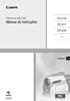 Câmara de video DVD Manual de instruções DC410 DC411 DC420 Português DC420 PAL CEL-SM9HA2B0 Introdução Instruções de Utilização Importantes AVISO! AVISO! PARA REDUZIR O RISCO DE CHOQUES ELÉCTRICOS, NÃO
Câmara de video DVD Manual de instruções DC410 DC411 DC420 Português DC420 PAL CEL-SM9HA2B0 Introdução Instruções de Utilização Importantes AVISO! AVISO! PARA REDUZIR O RISCO DE CHOQUES ELÉCTRICOS, NÃO
Câmara de vídeo digital. Manual do utilizador
 Câmara de vídeo digital Manual do utilizador Pt 2 Índice Introdução ao produto Funcionamento da câmara de vídeo digital... 3 Utilizar o painel... 4 Alimentação... 5 Modos... 6 Botão para mudar de modo...
Câmara de vídeo digital Manual do utilizador Pt 2 Índice Introdução ao produto Funcionamento da câmara de vídeo digital... 3 Utilizar o painel... 4 Alimentação... 5 Modos... 6 Botão para mudar de modo...
PAL. Português. Câmara de Vídeo DVD Manual de instruções. Introdução. Preparação. Funções Básicas. Funções Avançadas.
 Câmara de Vídeo DVD Manual de instruções Português Introdução Preparação Funções Básicas Funções Avançadas Funções de Edição Reproduzir o Disco num Dispositivo Externo Ligações Externas Informações Adicionais
Câmara de Vídeo DVD Manual de instruções Português Introdução Preparação Funções Básicas Funções Avançadas Funções de Edição Reproduzir o Disco num Dispositivo Externo Ligações Externas Informações Adicionais
JUMPER II MANUAL DO UTILIZADOR
 JUMPER II MANUAL DO UTILIZADOR 1 PRIMEIROS PASSOS Vista geral e peças funcionais 1. Comutador principal/botão disparador 2. LED de estado 3. Alta voz 4. Porta USB 5. Objetiva 6. Ranhura do cartão de memória
JUMPER II MANUAL DO UTILIZADOR 1 PRIMEIROS PASSOS Vista geral e peças funcionais 1. Comutador principal/botão disparador 2. LED de estado 3. Alta voz 4. Porta USB 5. Objetiva 6. Ranhura do cartão de memória
Actualizar o Firmware da Câmara Digital SLR. Windows
 Actualizar o Firmware da Câmara Digital SLR Windows Obrigado por ter escolhido um produto Nikon. Este guia descreve como actualizar este firmware. Se não tiver a certeza de que pode executar correctamente
Actualizar o Firmware da Câmara Digital SLR Windows Obrigado por ter escolhido um produto Nikon. Este guia descreve como actualizar este firmware. Se não tiver a certeza de que pode executar correctamente
Introdução. Conheça as peças que compõem a sua camcorder. Parte de baixo. Microfone. Altifalante. Lente. LEDs de iluminação. Flash
 Introdução Conheça as peças que compõem a sua camcorder Altifalante Microfone Lente LEDs de iluminação Tampa do compartimento da bateria Flash Gancho da correia Parte de baixo Entrada do tripé Ranhura
Introdução Conheça as peças que compõem a sua camcorder Altifalante Microfone Lente LEDs de iluminação Tampa do compartimento da bateria Flash Gancho da correia Parte de baixo Entrada do tripé Ranhura
404 CAMCORDER CAMCORDER E CÂMARA FOTOGRÁFICA
 POrtuguês Portuguese 404 CAMCORDER CAMCORDER E CÂMARA FOTOGRÁFICA Suplemento do Manual do Utilizador do ARCHOS 404 Versão 1.1 Visite o site www.archos.com/manuals para transferir a versão mais recente
POrtuguês Portuguese 404 CAMCORDER CAMCORDER E CÂMARA FOTOGRÁFICA Suplemento do Manual do Utilizador do ARCHOS 404 Versão 1.1 Visite o site www.archos.com/manuals para transferir a versão mais recente
PDA CAM MANUAL DO UTILIZADOR
 PDA CAM MANUAL DO UTILIZADOR Português Manual do utilizador Índice Preparações... 2 Conteúdo da embalagem... 2 Requisitos do sistema... 2 Ficar a conhecer o PDA Cam... 3 Componentes do PDA Cam... 3 Instalação...
PDA CAM MANUAL DO UTILIZADOR Português Manual do utilizador Índice Preparações... 2 Conteúdo da embalagem... 2 Requisitos do sistema... 2 Ficar a conhecer o PDA Cam... 3 Componentes do PDA Cam... 3 Instalação...
Conteúdo do pacote. Lista de terminologia. Powerline Adapter
 Powerline Adapter Note! Não expor o Powerline Adapter a temperaturas extremas. Não deixar o dispositivo sob a luz solar directa ou próximo a elementos aquecidos. Não usar o Powerline Adapter em ambientes
Powerline Adapter Note! Não expor o Powerline Adapter a temperaturas extremas. Não deixar o dispositivo sob a luz solar directa ou próximo a elementos aquecidos. Não usar o Powerline Adapter em ambientes
VM Card. Referência das Definições Web das Funções Avançadas. Manuais do Utilizador
 VM Card Manuais do Utilizador Referência das Definições Web das Funções Avançadas 1 Introdução 2 Ecrãs 3 Definição de Arranque 4 Informações de Função Avançada 5 Instalar 6 Desinstalar 7 Ferramentas do
VM Card Manuais do Utilizador Referência das Definições Web das Funções Avançadas 1 Introdução 2 Ecrãs 3 Definição de Arranque 4 Informações de Função Avançada 5 Instalar 6 Desinstalar 7 Ferramentas do
Câmara de vídeo digital. Manual do utilizador
 Câmara de vídeo digital Manual do utilizador Pt 2 Índice Introdução ao produto Funcionamento da câmara de vídeo digital... 3 Utilizar o painel... 5 Alimentação... 6 Modos... 7 Modo DV Produzir filmes...
Câmara de vídeo digital Manual do utilizador Pt 2 Índice Introdução ao produto Funcionamento da câmara de vídeo digital... 3 Utilizar o painel... 5 Alimentação... 6 Modos... 7 Modo DV Produzir filmes...
Ladibug Software de Imagem para o Apresentador Virtual Manual do Utilizador
 Ladibug Software de Imagem para o Apresentador Virtual Manual do Utilizador Índice 1. Introdução... 2 2. Requisito do Sistema... 2 3. Instalar Ladibug... 3 4. Ligação... 6 5. Iniciar a utilização do Ladibug...
Ladibug Software de Imagem para o Apresentador Virtual Manual do Utilizador Índice 1. Introdução... 2 2. Requisito do Sistema... 2 3. Instalar Ladibug... 3 4. Ligação... 6 5. Iniciar a utilização do Ladibug...
Archive Player Divar Series. Manual de Utilização
 Archive Player Divar Series pt Manual de Utilização Archive Player Índice pt 3 Índice 1 Introdução 4 2 Operação 5 2.1 Iniciar o programa 5 2.2 Conhecer a janela principal 6 2.3 Botão Abrir 6 2.4 Vistas
Archive Player Divar Series pt Manual de Utilização Archive Player Índice pt 3 Índice 1 Introdução 4 2 Operação 5 2.1 Iniciar o programa 5 2.2 Conhecer a janela principal 6 2.3 Botão Abrir 6 2.4 Vistas
Partes da Câmara. Vantagens. Características mais Importantes. Especificações. Versão Portuguesa. Versão Portuguesa WWW.SWEEX.COM.
 Partes da Câmara JB000120 Sweex 3.2 Megapixel digital camera Frente Flash Visor de imagem Vantagens Câmara multi-funcional 5 em 1: Câmara digital com a possibilidade de efectuar gravações vídeo e áudio,
Partes da Câmara JB000120 Sweex 3.2 Megapixel digital camera Frente Flash Visor de imagem Vantagens Câmara multi-funcional 5 em 1: Câmara digital com a possibilidade de efectuar gravações vídeo e áudio,
RELÓGIO FILMADORA SPORT Manual de Uso
 RELÓGIO FILMADORA SPORT Manual de Uso 1. Conhecendo o produto 1: Ajuste hora relogio 2: Microfone 3: Camera 4: Botão para Video 5: Entrada USB 6: Botão para Foto e Audio 7: Luz indicadora de função 2.
RELÓGIO FILMADORA SPORT Manual de Uso 1. Conhecendo o produto 1: Ajuste hora relogio 2: Microfone 3: Camera 4: Botão para Video 5: Entrada USB 6: Botão para Foto e Audio 7: Luz indicadora de função 2.
MANUAL DE INSTRUÇÕES RELÓGIO ESPIÃO
 MANUAL DE INSTRUÇÕES RELÓGIO ESPIÃO Antes de manusear leia atentamente todas as instruções deste manual: Este aparelho é constituído de mecanismos internos muito sensíveis e delicados, sendo que os mesmos
MANUAL DE INSTRUÇÕES RELÓGIO ESPIÃO Antes de manusear leia atentamente todas as instruções deste manual: Este aparelho é constituído de mecanismos internos muito sensíveis e delicados, sendo que os mesmos
O AMBIENTE DE TRABALHO DO WINDOWS
 O AMBIENTE DE TRABALHO DO WINDOWS O Windows funciona como um Sistema Operativo, responsável pelo arranque do computador. Um computador que tenha o Windows instalado, quando arranca, entra directamente
O AMBIENTE DE TRABALHO DO WINDOWS O Windows funciona como um Sistema Operativo, responsável pelo arranque do computador. Um computador que tenha o Windows instalado, quando arranca, entra directamente
power one pocketcharger
 P power one pocketcharger Volume de fornecimento 1 x carregador para power one pocketcharger 1 x conjunto de aplicações de compartimento das pilhas, para os tamanhos 13, 312 e 10, com código de cores 1
P power one pocketcharger Volume de fornecimento 1 x carregador para power one pocketcharger 1 x conjunto de aplicações de compartimento das pilhas, para os tamanhos 13, 312 e 10, com código de cores 1
Obrigado por adquirir a GoXtreme WiFi câmara de ação. Antes de iniciar. o uso de seu producto, leia este manual atentamente para ampliar sua
 Manual do usuário Obrigado por adquirir a GoXtreme WiFi câmara de ação. Antes de iniciar o uso de seu producto, leia este manual atentamente para ampliar sua performance e extender a vida útil. Aparência
Manual do usuário Obrigado por adquirir a GoXtreme WiFi câmara de ação. Antes de iniciar o uso de seu producto, leia este manual atentamente para ampliar sua performance e extender a vida útil. Aparência
WINDOWS. O Windows funciona como um Sistema Operativo, responsável pelo arranque do computador.
 WINDOWS O AMBIENTE DE TRABALHO DO WINDOWS O Windows funciona como um Sistema Operativo, responsável pelo arranque do computador. Um computador que tenha o Windows instalado, quando arranca, entra directamente
WINDOWS O AMBIENTE DE TRABALHO DO WINDOWS O Windows funciona como um Sistema Operativo, responsável pelo arranque do computador. Um computador que tenha o Windows instalado, quando arranca, entra directamente
Ambiente de trabalho. Configurações. Acessórios
 Ambiente de trabalho Configurações Acessórios O Sistema Operativo (SO) é o conjunto de programas fundamentais que permitem que o computador funcione e comunique com o exterior. Actualmente, o Windows é
Ambiente de trabalho Configurações Acessórios O Sistema Operativo (SO) é o conjunto de programas fundamentais que permitem que o computador funcione e comunique com o exterior. Actualmente, o Windows é
PORTA RETRATO DIGITAL
 VC-61 PORTA RETRATO DIGITAL Leia atentamente as informações contidas neste manual antes de usar o aparelho. Índice Precauções Pág: 2 Conhecendo o aparelho Pág: 2 Instruções de uso Pág: 3 Modo Foto Pág:
VC-61 PORTA RETRATO DIGITAL Leia atentamente as informações contidas neste manual antes de usar o aparelho. Índice Precauções Pág: 2 Conhecendo o aparelho Pág: 2 Instruções de uso Pág: 3 Modo Foto Pág:
Conteúdo do pacote. Lista de terminologia. Powerline Adapter
 Powerline Adapter Note! Não expor o Powerline Adapter a temperaturas extremas. Não deixar o dispositivo sob a luz solar directa ou próximo a elementos aquecidos. Não usar o Powerline Adapter em ambientes
Powerline Adapter Note! Não expor o Powerline Adapter a temperaturas extremas. Não deixar o dispositivo sob a luz solar directa ou próximo a elementos aquecidos. Não usar o Powerline Adapter em ambientes
Instalar o computador
 ThinkPad R40 Series Lista de verificação de componentes Part Number: 9P54 Manual de Instalação A IBM agradece a sua preferência por um computador IBM ThinkPad R Series. Confronte os itens indicados nesta
ThinkPad R40 Series Lista de verificação de componentes Part Number: 9P54 Manual de Instalação A IBM agradece a sua preferência por um computador IBM ThinkPad R Series. Confronte os itens indicados nesta
Seu manual do usuário EPSON LQ-630 http://pt.yourpdfguides.com/dref/1120693
 Você pode ler as recomendações contidas no guia do usuário, no guia de técnico ou no guia de instalação para. Você vai encontrar as respostas a todas suas perguntas sobre a no manual do usuário (informação,
Você pode ler as recomendações contidas no guia do usuário, no guia de técnico ou no guia de instalação para. Você vai encontrar as respostas a todas suas perguntas sobre a no manual do usuário (informação,
1 Ajuda da Internet M vel Clix
 1 Ajuda da Internet M vel Clix Descrição geral Esta aplicação permite Ligar/Desligar por intermédio de uma PC Card / Modem USB. Janela principal da Internet M vel Clix Indica o estado de roaming Minimizes
1 Ajuda da Internet M vel Clix Descrição geral Esta aplicação permite Ligar/Desligar por intermédio de uma PC Card / Modem USB. Janela principal da Internet M vel Clix Indica o estado de roaming Minimizes
Capítulo. Comunicação de Dados Capítulo 9
 Capítulo 9 Capítulo Este capítulo descreve o que é preciso saber para transferir programas entre a fx-7400g PLUS e certos modelos de calculadoras científicas com função de gráficos CASIO ligados com um
Capítulo 9 Capítulo Este capítulo descreve o que é preciso saber para transferir programas entre a fx-7400g PLUS e certos modelos de calculadoras científicas com função de gráficos CASIO ligados com um
Obrigado por comprar este tablet. Por favor, leia e guarde todas as instruções de operação antes de utilizar o aparelho.
 Manual em Portugues Prefácio Obrigado por comprar este tablet. Por favor, leia e guarde todas as instruções de operação antes de utilizar o aparelho. I. Nota 1. Evite deixar cair o aparelho ou agitar com
Manual em Portugues Prefácio Obrigado por comprar este tablet. Por favor, leia e guarde todas as instruções de operação antes de utilizar o aparelho. I. Nota 1. Evite deixar cair o aparelho ou agitar com
KF2.4 MANUAL DE UTILIZADOR
 MANUAL DE UTILIZADOR Conteúdo Marcas comerciais IKIMOBILE é uma marca registada da Univercosmos, Lda., uma empresa do Grupo FF, com uma participação na Technology Solutions IT INT. Android e Google Search
MANUAL DE UTILIZADOR Conteúdo Marcas comerciais IKIMOBILE é uma marca registada da Univercosmos, Lda., uma empresa do Grupo FF, com uma participação na Technology Solutions IT INT. Android e Google Search
Função visualizar cartão de memória
 Manual de utilizador Função visualizar cartão de memória Este é o manual da função visualizar cartão de memória. Leia este manual atentamente antes de operar com a função visualizar cartão de memória.
Manual de utilizador Função visualizar cartão de memória Este é o manual da função visualizar cartão de memória. Leia este manual atentamente antes de operar com a função visualizar cartão de memória.
HR10. Manual de instruções. Câmara de vídeo HD. Leia também o manual de instruções do Software de vídeo digital (num ficheiro PDF).
 HR10 Câmara de vídeo HD Manual de instruções Leia também o manual de instruções do Software de vídeo digital (num ficheiro PDF). CEL-SG9PA2B0 Introdução Instruções de Utilização Importantes AVISO! AVISO!
HR10 Câmara de vídeo HD Manual de instruções Leia também o manual de instruções do Software de vídeo digital (num ficheiro PDF). CEL-SG9PA2B0 Introdução Instruções de Utilização Importantes AVISO! AVISO!
MANUAL DE CONSULTA RÁPIDA DO MODEM OPTIONS FOR NOKIA 7650. Copyright 2002 Nokia. Todos os direitos reservados 9354493 Issue 2
 MANUAL DE CONSULTA RÁPIDA DO MODEM OPTIONS FOR NOKIA 7650 Copyright 2002 Nokia. Todos os direitos reservados 9354493 Issue 2 Índice 1. INTRODUÇÃO...1 2. INSTALAR O MODEM OPTIONS FOR NOKIA 7650...1 3. SELECCIONAR
MANUAL DE CONSULTA RÁPIDA DO MODEM OPTIONS FOR NOKIA 7650 Copyright 2002 Nokia. Todos os direitos reservados 9354493 Issue 2 Índice 1. INTRODUÇÃO...1 2. INSTALAR O MODEM OPTIONS FOR NOKIA 7650...1 3. SELECCIONAR
ZS Rest. Manual Profissional. BackOffice Mapa de Mesas. v2011
 Manual Profissional BackOffice Mapa de Mesas v2011 1 1. Índice 2. Introdução... 2 3. Iniciar ZSRest Backoffice... 3 4. Confirmar desenho de mesas... 4 b) Activar mapa de mesas... 4 c) Zonas... 4 5. Desenhar
Manual Profissional BackOffice Mapa de Mesas v2011 1 1. Índice 2. Introdução... 2 3. Iniciar ZSRest Backoffice... 3 4. Confirmar desenho de mesas... 4 b) Activar mapa de mesas... 4 c) Zonas... 4 5. Desenhar
Manual de Actualização de Firmware para câmaras fotográficas digitais Cyber-shot da Sony - DSC-F828
 Manual de Actualização de Firmware para câmaras fotográficas digitais Cyber-shot da Sony - DSC-F828 O termo "Firmware" refere-se ao software da sua câmara Cyber-shot. Pode actualizar este software para
Manual de Actualização de Firmware para câmaras fotográficas digitais Cyber-shot da Sony - DSC-F828 O termo "Firmware" refere-se ao software da sua câmara Cyber-shot. Pode actualizar este software para
Conceitos importantes
 Conceitos importantes Informática Informação + Automática Tratamento ou processamento da informação, utilizando meios automáticos. Computador (Provem da palavra latina: computare, que significa contar)
Conceitos importantes Informática Informação + Automática Tratamento ou processamento da informação, utilizando meios automáticos. Computador (Provem da palavra latina: computare, que significa contar)
Precauções Aviso legal Aviso!
 Obrigado por ter adquirido esta câmara digital AGFAPHOTO. Leia estas instruções de operação atentamente para utilizar a câmara digital correctamente. Depois de ler as instruções, guarde-as num local seguro
Obrigado por ter adquirido esta câmara digital AGFAPHOTO. Leia estas instruções de operação atentamente para utilizar a câmara digital correctamente. Depois de ler as instruções, guarde-as num local seguro
evii STP-016 Guia rápido de utilização
 evii STP-016 Guia rápido de utilização Índice 1. Pronto para utilizar:... 4 1.1 Lista de Componentes:... 4 2. Aparência do produto... 5 2.1 Instruções das teclas:... 6 3. Guia Rápido... 7 3.1 ON/OFF...
evii STP-016 Guia rápido de utilização Índice 1. Pronto para utilizar:... 4 1.1 Lista de Componentes:... 4 2. Aparência do produto... 5 2.1 Instruções das teclas:... 6 3. Guia Rápido... 7 3.1 ON/OFF...
Como Iniciar. Nokia N76
 Como Iniciar Nokia N76 Nokia N76 Introdução Teclas e componentes (frente e parte interna) Neste manual denominado Nokia N76. 1 Tecla externa direita 2 Tecla central 3 Tecla externa esquerda 4 Câmera secundária
Como Iniciar Nokia N76 Nokia N76 Introdução Teclas e componentes (frente e parte interna) Neste manual denominado Nokia N76. 1 Tecla externa direita 2 Tecla central 3 Tecla externa esquerda 4 Câmera secundária
IRISPen Air 7. Guia rápido. (Android)
 IRISPen Air 7 Guia rápido (Android) Este Guia rápido do utilizador ajuda-o a dar os primeiros passos com o IRISPen Air TM 7. Leia este guia antes de utilizar o scanner e o respetivo software. Todas as
IRISPen Air 7 Guia rápido (Android) Este Guia rápido do utilizador ajuda-o a dar os primeiros passos com o IRISPen Air TM 7. Leia este guia antes de utilizar o scanner e o respetivo software. Todas as
Guia de Instalação, Programação e Funcionamento. Conteúdo. Bem-vindo! Programador Fácil de Programar (STPi)
 Bem-vindo Programador Fácil de Programar (STPi) Guia de Instalação, Programação e Funcionamento Obrigado por ter adquirido o programador Rain Bird fácil de programar Nas páginas seguintes, vai encontrar
Bem-vindo Programador Fácil de Programar (STPi) Guia de Instalação, Programação e Funcionamento Obrigado por ter adquirido o programador Rain Bird fácil de programar Nas páginas seguintes, vai encontrar
Boot Camp Manual de Instalação e Configuração
 Boot Camp Manual de Instalação e Configuração Conteúdo 3 Introdução 3 Elementos necessários 4 Descrição geral da instalação 4 Passo 1: Verificar se existem actualizações 4 Passo 2: Preparar o computador
Boot Camp Manual de Instalação e Configuração Conteúdo 3 Introdução 3 Elementos necessários 4 Descrição geral da instalação 4 Passo 1: Verificar se existem actualizações 4 Passo 2: Preparar o computador
Divar - Archive Player. Manual de Utilização
 Divar - Archive Player PT Manual de Utilização Leitor de Arquivo Divar Manual de Utilização PT 1 Divar Digital Versatile Recorder Leitor de Arquivo Divar Manual de Utilização Índice Começar.....................................................
Divar - Archive Player PT Manual de Utilização Leitor de Arquivo Divar Manual de Utilização PT 1 Divar Digital Versatile Recorder Leitor de Arquivo Divar Manual de Utilização Índice Começar.....................................................
Perguntas Frequentes para o Transformer TF201
 Perguntas Frequentes para o Transformer TF201 PG7211 Gerir ficheiros... 2 Como acedo aos meus dados armazenados no cartão microsd, SD e dispositivo USB?... 2 Como movo o ficheiro seleccionado para outra
Perguntas Frequentes para o Transformer TF201 PG7211 Gerir ficheiros... 2 Como acedo aos meus dados armazenados no cartão microsd, SD e dispositivo USB?... 2 Como movo o ficheiro seleccionado para outra
Smartphone 5 IPS Quad Core
 Smartphone 5 IPS Quad Core GUIA RÁPIDO DE UTILIZAÇÃO PRIMEIROS PASSOS Instalando o cartão SIM e a bateria Desligue o telemóvel completamente. Retire a tampa traseira. Insira o cartão SIM no slot do cartão
Smartphone 5 IPS Quad Core GUIA RÁPIDO DE UTILIZAÇÃO PRIMEIROS PASSOS Instalando o cartão SIM e a bateria Desligue o telemóvel completamente. Retire a tampa traseira. Insira o cartão SIM no slot do cartão
Câmera Sport HD. Manual do Usuário
 Câmera Sport HD Manual do Usuário Você acaba de adquirir um produto Leadership, testado e aprovado por diversos consumidores em todo Brasil. Neste manual estão contidas todas as informações necessárias
Câmera Sport HD Manual do Usuário Você acaba de adquirir um produto Leadership, testado e aprovado por diversos consumidores em todo Brasil. Neste manual estão contidas todas as informações necessárias
FILMADORA SPORT MANUAL DO USUÁRIO. Todas as Imagens deste manual são meramente ilustrativas.
 FILMADORA SPORT MANUAL DO USUÁRIO Todas as Imagens deste manual são meramente ilustrativas. www.orangeexperience.com.br FILMADORA SPORT ÍNDICE Acessórios Encaixe dos Suportes Requisitos do Sistema O
FILMADORA SPORT MANUAL DO USUÁRIO Todas as Imagens deste manual são meramente ilustrativas. www.orangeexperience.com.br FILMADORA SPORT ÍNDICE Acessórios Encaixe dos Suportes Requisitos do Sistema O
Câmara Digital Guia de Software
 Câmara Digital / Câmara Digital Guia de Software Todos os direitos reservados. Esta publicação não pode ser integral ou parcialmente reproduzida, arquivada nem transmitida por qualquer processo electrónico,
Câmara Digital / Câmara Digital Guia de Software Todos os direitos reservados. Esta publicação não pode ser integral ou parcialmente reproduzida, arquivada nem transmitida por qualquer processo electrónico,
UNIDADE 2: Sistema Operativo em Ambiente Gráfico
 Ambiente Gráfico Configurações Acessórios O Sistema Operativo (SO) é o conjunto de programas fundamentais que permitem que o computador funcione e que comunique com o exterior. Actualmente o Windows é
Ambiente Gráfico Configurações Acessórios O Sistema Operativo (SO) é o conjunto de programas fundamentais que permitem que o computador funcione e que comunique com o exterior. Actualmente o Windows é
QNAP Surveillance Client para MAC
 QNAP Surveillance Client para MAC Chapter 1. Instalar o QNAP Surveillance Client 1. Clique duas vezes em "QNAP Surveillance Client V1.0.1 Build 5411.dmg". Após alguns segundos, é exibida a seguinte imagem.
QNAP Surveillance Client para MAC Chapter 1. Instalar o QNAP Surveillance Client 1. Clique duas vezes em "QNAP Surveillance Client V1.0.1 Build 5411.dmg". Após alguns segundos, é exibida a seguinte imagem.
CEL-SN3DA2B0. Câmara de video digital. Manual de instruções
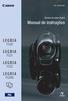 CEL-SN3DA2B0 Câmara de video digital Manual de instruções Introdução Instruções de Utilização Importantes AVISO! AVISO! PARA REDUZIR O RISCO DE CHOQUES ELÉCTRICOS, NÃO RETIRE A COBERTURA (OU TAMPA TRASEIRA).
CEL-SN3DA2B0 Câmara de video digital Manual de instruções Introdução Instruções de Utilização Importantes AVISO! AVISO! PARA REDUZIR O RISCO DE CHOQUES ELÉCTRICOS, NÃO RETIRE A COBERTURA (OU TAMPA TRASEIRA).
JVC CAM Control (para iphone) Manual do Utilizador
 JVC CAM Control (para iphone) Manual do Utilizador Português Este é o manual de instruções do software (para iphone) relativo à Live Streaming Camera GV-LS2/GV-LS1 feito pela JVC KENWOOD Corporation. Os
JVC CAM Control (para iphone) Manual do Utilizador Português Este é o manual de instruções do software (para iphone) relativo à Live Streaming Camera GV-LS2/GV-LS1 feito pela JVC KENWOOD Corporation. Os
IRISPen Air 7. Guia rápido. (ios)
 IRISPen Air 7 Guia rápido (ios) Este Guia rápido do utilizador ajuda-o a dar os primeiros passos com o IRISPen TM Air 7. Leia este guia antes de utilizar o scanner e o respetivo software. Todas as informações
IRISPen Air 7 Guia rápido (ios) Este Guia rápido do utilizador ajuda-o a dar os primeiros passos com o IRISPen TM Air 7. Leia este guia antes de utilizar o scanner e o respetivo software. Todas as informações
Boot Camp Manual de Instalação e Configuração
 Boot Camp Manual de Instalação e Configuração Conteúdo 3 Introdução 3 Do que necessita 4 Descrição geral da instalação 4 Passo 1: Procurar actualizações 4 Passo 2: Preparar o computador Mac para o Windows
Boot Camp Manual de Instalação e Configuração Conteúdo 3 Introdução 3 Do que necessita 4 Descrição geral da instalação 4 Passo 1: Procurar actualizações 4 Passo 2: Preparar o computador Mac para o Windows
EM4590R1 Repetidor Sem Fios WPS
 EM4590R1 Repetidor Sem Fios WPS EM4590R1 Repetidor Sem Fios WPS 2 PORTUGUÊS Índice 1.0 Introdução... 2 1.1 Conteúdo da embalagem... 2 2.0 Onde colocar o repetidor sem fios WPS EM4590?... 3 3.0 Configurar
EM4590R1 Repetidor Sem Fios WPS EM4590R1 Repetidor Sem Fios WPS 2 PORTUGUÊS Índice 1.0 Introdução... 2 1.1 Conteúdo da embalagem... 2 2.0 Onde colocar o repetidor sem fios WPS EM4590?... 3 3.0 Configurar
CEL-SP3PA2B1. Câmara de vídeo digital. Manual de instruções
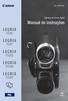 CEL-SP3PA2B1 Câmara de vídeo digital Manual de instruções Introdução Instruções de Utilização Importantes AVISO! AVISO! PARA REDUZIR O RISCO DE CHOQUES ELÉCTRICOS, NÃO RETIRE A COBERTURA (OU TAMPA TRASEIRA).
CEL-SP3PA2B1 Câmara de vídeo digital Manual de instruções Introdução Instruções de Utilização Importantes AVISO! AVISO! PARA REDUZIR O RISCO DE CHOQUES ELÉCTRICOS, NÃO RETIRE A COBERTURA (OU TAMPA TRASEIRA).
Caneta Espiã NOVY. Página1. 1 - Introdução:
 Página1 1 - Introdução: A NOVA CANETA ESPIÃ representa um novo conceito no universo da espionagem. Trazendo um novo design e uma nova tecnologia, a nova caneta oferece a você, um produto elegante, discreto
Página1 1 - Introdução: A NOVA CANETA ESPIÃ representa um novo conceito no universo da espionagem. Trazendo um novo design e uma nova tecnologia, a nova caneta oferece a você, um produto elegante, discreto
EW7033 caixa para discos rígidos SATA de 2,5 USB 3.0
 EW7033 caixa para discos rígidos SATA de 2,5 USB 3.0 2 PORTUGUÊS EW7033 Caixa para discos rígidos SATA de 2,5" USB 3.0 Índice 1.0 Introdução... 2 1.1 Funções e funcionalidades... 2 1.2 Conteúdo da embalagem...
EW7033 caixa para discos rígidos SATA de 2,5 USB 3.0 2 PORTUGUÊS EW7033 Caixa para discos rígidos SATA de 2,5" USB 3.0 Índice 1.0 Introdução... 2 1.1 Funções e funcionalidades... 2 1.2 Conteúdo da embalagem...
Guia de Instalação do Software
 Guia de Instalação do Software Este manual explica como instalar o software através de uma ligação USB ou de rede. A ligação de rede não se encontra disponível para os modelos SP 200/200S/203S/203SF/204SF.
Guia de Instalação do Software Este manual explica como instalar o software através de uma ligação USB ou de rede. A ligação de rede não se encontra disponível para os modelos SP 200/200S/203S/203SF/204SF.
Segurança e recuperação Manual do utilizador
 Segurança e recuperação Manual do utilizador Copyright 2009 Hewlett-Packard Development Company, L.P. Microsoft é uma marca comercial registada da Microsoft Corporation nos E.U.A. As informações contidas
Segurança e recuperação Manual do utilizador Copyright 2009 Hewlett-Packard Development Company, L.P. Microsoft é uma marca comercial registada da Microsoft Corporation nos E.U.A. As informações contidas
LW056 SWEEX WIRELESS LAN PC CARD 54 MBPS. O Windows detectará automaticamente o aparelho e aparecerá a seguinte janela.
 Instalação em Windows 2000 e XP LW056 SWEEX WIRELESS LAN PC CARD 54 MBPS O Windows detectará automaticamente o aparelho e aparecerá a seguinte janela. Seleccione a opção Não, desta vez não ( No, not this
Instalação em Windows 2000 e XP LW056 SWEEX WIRELESS LAN PC CARD 54 MBPS O Windows detectará automaticamente o aparelho e aparecerá a seguinte janela. Seleccione a opção Não, desta vez não ( No, not this
Manual Brother Image Viewer para Android
 Manual Brother Image Viewer para Android Versão 0 POR Definições de notas Ao longo deste Manual do Utilizador, é utilizado o seguinte ícone: NOTA As Notas indicam o que fazer perante uma determinada situação
Manual Brother Image Viewer para Android Versão 0 POR Definições de notas Ao longo deste Manual do Utilizador, é utilizado o seguinte ícone: NOTA As Notas indicam o que fazer perante uma determinada situação
Actualização de firmware para iphone com conector Lightning compatível com AppRadio Mode
 Actualização de firmware para iphone com conector Lightning compatível com AppRadio Mode Instruções de actualização para modelos de navegação: AVIC-F40BT, AVIC-F940BT, AVIC-F840BT e AVIC-F8430BT que foram
Actualização de firmware para iphone com conector Lightning compatível com AppRadio Mode Instruções de actualização para modelos de navegação: AVIC-F40BT, AVIC-F940BT, AVIC-F840BT e AVIC-F8430BT que foram
Câmera térmica TKTI 21 e 31 SKF
 Câmera térmica TKTI 21 e 31 SKF Guia de iniciação rápida 1. Descrição da câmera Visor em cores de 3.5 Ranhura dos conectores Lentes infravermelhas da câmera Lentes da câmera digital LED de status Botões
Câmera térmica TKTI 21 e 31 SKF Guia de iniciação rápida 1. Descrição da câmera Visor em cores de 3.5 Ranhura dos conectores Lentes infravermelhas da câmera Lentes da câmera digital LED de status Botões
EW7011 Estação de ancoragem USB 3.0 para discos rígidos SATA de 2,5" e 3,5"
 EW7011 Estação de ancoragem USB 3.0 para discos rígidos SATA de 2,5" e 3,5" 2 PORTUGUÊS Estação de Ancoragem USB 3.0 EW7011 para discos rígidos SATA de 2,5" e 3,5" Índice 1.0 Introdução... 2 1.1 Funções
EW7011 Estação de ancoragem USB 3.0 para discos rígidos SATA de 2,5" e 3,5" 2 PORTUGUÊS Estação de Ancoragem USB 3.0 EW7011 para discos rígidos SATA de 2,5" e 3,5" Índice 1.0 Introdução... 2 1.1 Funções
Boot Camp Manual de Instalação e Configuração
 Boot Camp Manual de Instalação e Configuração Contéudo 3 Introdução 4 Elementos necessários 5 Descrição geral da instalação 5 Passo 1: Verificar se existem actualizações 5 Passo 2: Preparar o computador
Boot Camp Manual de Instalação e Configuração Contéudo 3 Introdução 4 Elementos necessários 5 Descrição geral da instalação 5 Passo 1: Verificar se existem actualizações 5 Passo 2: Preparar o computador
Capítulo 1: Introdução
 Capítulo 1: Introdução 1.1 Conteúdo da embalagem Quando receber a sua TVGo A03, certifique-se que os seguintes itens se encontram na embalagem da Mini Super TV USB. TVGo A03 CD do controlador Controlo
Capítulo 1: Introdução 1.1 Conteúdo da embalagem Quando receber a sua TVGo A03, certifique-se que os seguintes itens se encontram na embalagem da Mini Super TV USB. TVGo A03 CD do controlador Controlo
Boot Camp Manual de Instalação e Configuração
 Boot Camp Manual de Instalação e Configuração Índice 3 Introdução 4 Descrição geral da instalação 4 Passo 1: Verificar se existem actualizações 4 Passo 2: Preparar o computador Mac para o Windows 4 Passo
Boot Camp Manual de Instalação e Configuração Índice 3 Introdução 4 Descrição geral da instalação 4 Passo 1: Verificar se existem actualizações 4 Passo 2: Preparar o computador Mac para o Windows 4 Passo
CCT-5001 MANUAL DO UTILIZADOR
 CCT-5001 MANUAL DO UTILIZADOR facebook.com/denverelectronics PT-1 Parte da câmara de vídeo Preparar para usar 1. Porta HDMI 6. Ecrã 11. Protetor 16. PARA CIMA 2. Ranhura para 7. Luz do indicador 12. Coluna
CCT-5001 MANUAL DO UTILIZADOR facebook.com/denverelectronics PT-1 Parte da câmara de vídeo Preparar para usar 1. Porta HDMI 6. Ecrã 11. Protetor 16. PARA CIMA 2. Ranhura para 7. Luz do indicador 12. Coluna
Referência do Modelo: 54311 Termóstato de Ambiente Electrónico, Programável. Manual de Instalação e Funcionamento
 Referência do Modelo: 54311 Termóstato de Ambiente Electrónico, Programável Manual de Instalação e Funcionamento www.chacon.be hotline@chacon.be Índice 1. Introdução...3 2. Características técnicas...6
Referência do Modelo: 54311 Termóstato de Ambiente Electrónico, Programável Manual de Instalação e Funcionamento www.chacon.be hotline@chacon.be Índice 1. Introdução...3 2. Características técnicas...6
MANUAL DE INSTRUÇÕES
 MANUAL DE INSTRUÇÕES Obrigado por adquirir este produto. Por favor, leia essas instruções cuidadosamente para garantir melhores resultados do seu aparelho. SOBRE O PRODUTO A MINIMAXX é a menor câmera de
MANUAL DE INSTRUÇÕES Obrigado por adquirir este produto. Por favor, leia essas instruções cuidadosamente para garantir melhores resultados do seu aparelho. SOBRE O PRODUTO A MINIMAXX é a menor câmera de
Windows Live Movie Maker
 Windows Live Movie Maker Passo-a-passo para Professores Criar um filme com o Windows Live Movie Maker Descarregue o programa 1. Visite o site http://explore.live.com/windows-live-movie-maker e descarregue
Windows Live Movie Maker Passo-a-passo para Professores Criar um filme com o Windows Live Movie Maker Descarregue o programa 1. Visite o site http://explore.live.com/windows-live-movie-maker e descarregue
Gigaset DE700 IP PRO Gigaset DE900 IP PRO Manual abreviado
 Gigaset DE700 IP PRO Gigaset DE900 IP PRO Manual abreviado Indicações de segurança Atenção Antes de utilizar o telefone, leia as indicações de segurança e as instruções deste manual. $ Utilize apenas o
Gigaset DE700 IP PRO Gigaset DE900 IP PRO Manual abreviado Indicações de segurança Atenção Antes de utilizar o telefone, leia as indicações de segurança e as instruções deste manual. $ Utilize apenas o
MANUAL DO USUÁRIO Câmera Filmadora Veicular (DVR)
 MANUAL DO USUÁRIO Câmera Filmadora Veicular (DVR) Você acaba de adquirir um produto Leadership, testado e aprovado por diversos consumidores em todo Brasil. Além da tecnologia de qualidade, optando pela
MANUAL DO USUÁRIO Câmera Filmadora Veicular (DVR) Você acaba de adquirir um produto Leadership, testado e aprovado por diversos consumidores em todo Brasil. Além da tecnologia de qualidade, optando pela
Guia de Instalação de Software
 Guia de Instalação de Software Este manual explica como instalar o software através de uma ligação USB ou de rede. A ligação de rede não se encontra disponível para os modelos SP 200/200S/203S/203SF/204SF.
Guia de Instalação de Software Este manual explica como instalar o software através de uma ligação USB ou de rede. A ligação de rede não se encontra disponível para os modelos SP 200/200S/203S/203SF/204SF.
Procedimento para reinstalação dos aplicativos da mesa multi-toque através da imagem do sistema.
 Procedimento para reinstalação dos aplicativos da mesa multi-toque através da imagem do sistema. 1) Materiais a serem utilizados - Para realizar este procedimento deve-se estar de posse dos seguintes itens:
Procedimento para reinstalação dos aplicativos da mesa multi-toque através da imagem do sistema. 1) Materiais a serem utilizados - Para realizar este procedimento deve-se estar de posse dos seguintes itens:
Manual de início rápido. Português VTE-1016
 Manual de início rápido Português VTE-1016 7025695 1 Vamos começar! Liga o comando ao sistema PlayStation TV Podes utilizar o comando sem fios DUALSHOCK 3 ou DUALSHOCK 4 com o sistema PS TV: basta ligar
Manual de início rápido Português VTE-1016 7025695 1 Vamos começar! Liga o comando ao sistema PlayStation TV Podes utilizar o comando sem fios DUALSHOCK 3 ou DUALSHOCK 4 com o sistema PS TV: basta ligar
Verificar o conteúdo da embalagem
 Verificar o conteúdo da embalagem suporte de papel CD-ROM do guia do Utilizador e do software da impressora pacote de tinteiros (contém tinteiros a cores e preto.) Utilização diária Instalação cabo de
Verificar o conteúdo da embalagem suporte de papel CD-ROM do guia do Utilizador e do software da impressora pacote de tinteiros (contém tinteiros a cores e preto.) Utilização diária Instalação cabo de
SAMUO APP: MANUAL DO ADMINISTRADOR
 as novas tecnologias ao serviço do desenvolvimento de projectos w w w. i m a d i p. c o m CABO VERDE: REALIZAÇÃO DE UMA ACÇÃO- PILOTO PARA A MELHORIA DA GESTÃO NUM GABINETE TÉCNICO SELECCIONADO OFITEC
as novas tecnologias ao serviço do desenvolvimento de projectos w w w. i m a d i p. c o m CABO VERDE: REALIZAÇÃO DE UMA ACÇÃO- PILOTO PARA A MELHORIA DA GESTÃO NUM GABINETE TÉCNICO SELECCIONADO OFITEC
Português. Câmara digital. Manual do utilizador
 Português Multi-funções Câmara digital Manual do utilizador ii ÍNDICE Identificação dos componentes... 1 Ícones existentes no LCD... 2 Preparação... 2 Introduzir as baterias... 2 Introduza o cartão SD/MMC...
Português Multi-funções Câmara digital Manual do utilizador ii ÍNDICE Identificação dos componentes... 1 Ícones existentes no LCD... 2 Preparação... 2 Introduzir as baterias... 2 Introduza o cartão SD/MMC...
Windows. Atualizar o firmware para unidades de comunicações UT-1. Prepare-se
 Atualizar o firmware para unidades de comunicações UT- Windows Obrigado por ter escolhido um produto Nikon. Este guia descreve como atualizar o firmware para unidades de comunicações UT-. Se você não tiver
Atualizar o firmware para unidades de comunicações UT- Windows Obrigado por ter escolhido um produto Nikon. Este guia descreve como atualizar o firmware para unidades de comunicações UT-. Se você não tiver
Mac OS X 10.6 Snow Leopard Manual de Instalação e Configuração
 Mac OS X 10.6 Snow Leopard Manual de Instalação e Configuração Leia este documento antes de instalar o Mac OS X. Ele inclui informações importantes acerca da instalação do Mac OS X. Requisitos de sistema
Mac OS X 10.6 Snow Leopard Manual de Instalação e Configuração Leia este documento antes de instalar o Mac OS X. Ele inclui informações importantes acerca da instalação do Mac OS X. Requisitos de sistema
Central de Detecção de Incêndio 4 Zonas Manual de Instalação
 Central de Detecção de Incêndio 4 Zonas Manual de Instalação Características Quatro zonas com capacidade de teste/isolamento. Dois circuitos de alarme com possibilidade de isolamento. Fonte de alimentação
Central de Detecção de Incêndio 4 Zonas Manual de Instalação Características Quatro zonas com capacidade de teste/isolamento. Dois circuitos de alarme com possibilidade de isolamento. Fonte de alimentação
IRISPen Air 7. Guia Rápido. (Android)
 IRISPen Air 7 Guia Rápido (Android) Este Guia Rápido do Usuário ajuda você a começar a usar o IRISPen Air TM 7. Leia este guia antes de utilizar o scanner e o respectivo software. Todas as informações
IRISPen Air 7 Guia Rápido (Android) Este Guia Rápido do Usuário ajuda você a começar a usar o IRISPen Air TM 7. Leia este guia antes de utilizar o scanner e o respectivo software. Todas as informações
Diferentes modos para visualizar gravações no Software HMS Client
 Diferentes modos para visualizar gravações no Software HMS Client O Software HMS Client permite visualização de imagens de 3 maneiras diferentes: Imagens dos dispositivos (Mini Câmeras e NVRs) gravadas
Diferentes modos para visualizar gravações no Software HMS Client O Software HMS Client permite visualização de imagens de 3 maneiras diferentes: Imagens dos dispositivos (Mini Câmeras e NVRs) gravadas
Introdução à rede subscrita Nokia N93i-1
 Introdução à rede subscrita Nokia N93i-1 Introdução à rede subscrita 2ª edição, PT, 9200199 Introdução Através da arquitectura UPnP e de redes locais sem fios (WLAN), pode criar uma rede subscrita de dispositivos
Introdução à rede subscrita Nokia N93i-1 Introdução à rede subscrita 2ª edição, PT, 9200199 Introdução Através da arquitectura UPnP e de redes locais sem fios (WLAN), pode criar uma rede subscrita de dispositivos
Utilizar o Microsoft Offi ce OneNote 2003: Iniciação rápida
 Utilizar o Microsoft Offi ce OneNote 2003: Iniciação rápida Utilizar a iniciação ao OneNote 1 O MICROSOFT OFFICE ONENOTE 2003 OPTIMIZA A PRODUTIVIDADE AO PERMITIR QUE OS UTILIZADORES CAPTEM, ORGANIZEM
Utilizar o Microsoft Offi ce OneNote 2003: Iniciação rápida Utilizar a iniciação ao OneNote 1 O MICROSOFT OFFICE ONENOTE 2003 OPTIMIZA A PRODUTIVIDADE AO PERMITIR QUE OS UTILIZADORES CAPTEM, ORGANIZEM
GUIA DE INSTALAÇÃO E PROGRAMAÇÃO DA FECHADURA TW3000
 GUIA DE INSTALAÇÃO E PROGRAMAÇÃO DA FECHADURA TW3000 Características Abertura por código e/ou chave mecânica; Teclado standard de 12 teclas; Resistente a água (chuvas e salpicos); Fechadura submetida a
GUIA DE INSTALAÇÃO E PROGRAMAÇÃO DA FECHADURA TW3000 Características Abertura por código e/ou chave mecânica; Teclado standard de 12 teclas; Resistente a água (chuvas e salpicos); Fechadura submetida a
Manual PowerPoint 2000
 Manual PowerPoint 2000 Índice 1. INTRODUÇÃO 1 2. DIRECTRIZES PARA APRESENTAÇÕES DE DIAPOSITIVOS 1 3. ECRÃ INICIAL 2 4. TIPOS DE ESQUEMA 2 5. ÁREA DE TRABALHO 3 5.1. ALTERAR O ESQUEMA AUTOMÁTICO 4 6. MODOS
Manual PowerPoint 2000 Índice 1. INTRODUÇÃO 1 2. DIRECTRIZES PARA APRESENTAÇÕES DE DIAPOSITIVOS 1 3. ECRÃ INICIAL 2 4. TIPOS DE ESQUEMA 2 5. ÁREA DE TRABALHO 3 5.1. ALTERAR O ESQUEMA AUTOMÁTICO 4 6. MODOS
Fluxo de trabalho do Capture Pro Software: Indexação de código de barras e separação de documentos
 Este procedimento corresponde ao fluxo de trabalho de Indexação de código de barras e de separação de documentos no programa de treinamento do Capture Pro Software. As etapas do procedimento encontram-se
Este procedimento corresponde ao fluxo de trabalho de Indexação de código de barras e de separação de documentos no programa de treinamento do Capture Pro Software. As etapas do procedimento encontram-se
INSTRUÇÕES DE UTILIZAÇÃO
 INSTRUÇÕES DE UTILIZAÇÃO ANTES DE UTILIZAR A PLACA DE FOGÃO SUGESTÕES PARA A PROTECÇÃO DO AMBIENTE PRECAUÇÕES E RECOMENDAÇÕES GERAIS SUGESTÕES PARA POUPANÇA DE ENERGIA CUIDADOS E MANUTENÇÃO GUIA PARA RESOLUÇÃO
INSTRUÇÕES DE UTILIZAÇÃO ANTES DE UTILIZAR A PLACA DE FOGÃO SUGESTÕES PARA A PROTECÇÃO DO AMBIENTE PRECAUÇÕES E RECOMENDAÇÕES GERAIS SUGESTÕES PARA POUPANÇA DE ENERGIA CUIDADOS E MANUTENÇÃO GUIA PARA RESOLUÇÃO
Mini Altifalantes Nokia MD-8 9209474/1
 Mini Altifalantes Nokia MD-8 9209474/1 7 2008 Nokia. Todos os direitos reservados. Nokia, Nokia Connecting people e o logótipo dos Acessórios Originais Nokia são marcas comerciais ou marcas registadas
Mini Altifalantes Nokia MD-8 9209474/1 7 2008 Nokia. Todos os direitos reservados. Nokia, Nokia Connecting people e o logótipo dos Acessórios Originais Nokia são marcas comerciais ou marcas registadas
Tecnologias IXUS 210. Ecrã Táctil LCD PureColor II
 Tecnologias IXUS 210 Interface Táctil Avançada A IXUS 210 inclui o ecrã táctil IXUS com a interface de utilizador mais avançada até hoje, proporcionando acesso ao menu principal da câmara, bem como ícones
Tecnologias IXUS 210 Interface Táctil Avançada A IXUS 210 inclui o ecrã táctil IXUS com a interface de utilizador mais avançada até hoje, proporcionando acesso ao menu principal da câmara, bem como ícones
Manual Sistema de Autorização Online GW
 Sistema de Autorização Online GW Sumário Introdução...3 Acesso ao sistema...4 Logar no sistema...4 Autorizando uma nova consulta...5 Autorizando exames e/ou procedimentos...9 Cancelamento de guias autorizadas...15
Sistema de Autorização Online GW Sumário Introdução...3 Acesso ao sistema...4 Logar no sistema...4 Autorizando uma nova consulta...5 Autorizando exames e/ou procedimentos...9 Cancelamento de guias autorizadas...15
PRIMAVERA EXPRESS: Funcionalidades do Produto
 PRIMAVERA EXPRESS: Funcionalidades do Produto Como efetuo a mudança de ano do Ponto de Venda? No Programa Express aceda a Tabelas Pontos de Venda Postos de Venda abrir o separador Movimentos Caixa e: -
PRIMAVERA EXPRESS: Funcionalidades do Produto Como efetuo a mudança de ano do Ponto de Venda? No Programa Express aceda a Tabelas Pontos de Venda Postos de Venda abrir o separador Movimentos Caixa e: -
Educação Digital. A aplicação 20 Manual é um novo conceito de manual escolar. Mais motivador,
 A aplicação 20 Manual... 3 I... 3 1. Especificações técnicas... 3 1.1. Requisitos técnicos mínimos:... 3 II... 4 Começar a utilizar o 20 Manual... 4 1. Instalar o 20 Manual... 4 2. Criar uma conta no 20
A aplicação 20 Manual... 3 I... 3 1. Especificações técnicas... 3 1.1. Requisitos técnicos mínimos:... 3 II... 4 Começar a utilizar o 20 Manual... 4 1. Instalar o 20 Manual... 4 2. Criar uma conta no 20
Manual de Instalação... 2 RECURSOS DESTE RELÓGIO... 3 1 - REGISTRANDO O ACESSO... 4 1.1 Acesso através de cartão de código de barras:...
 0 Conteúdo Manual de Instalação... 2 RECURSOS DESTE RELÓGIO... 3 1 - REGISTRANDO O ACESSO... 4 1.1 Acesso através de cartão de código de barras:... 4 1.2 Acesso através do teclado (digitando a matrícula):...
0 Conteúdo Manual de Instalação... 2 RECURSOS DESTE RELÓGIO... 3 1 - REGISTRANDO O ACESSO... 4 1.1 Acesso através de cartão de código de barras:... 4 1.2 Acesso através do teclado (digitando a matrícula):...
Fantec SQ-35U3e. Manual do utilizador. Inclui. 4 DISCOS RÍGIDOS SATA 3.5" COM USB3.0/eSATA
 Fantec SQ-35U3e 4 DISCOS RÍGIDOS SATA 3.5" COM USB3.0/eSATA Manual do utilizador Inclui Conteúdo da embalagem Nota Acerca do dispositivo Guia de instalação do hardware Guia de formatação dos discos rígidos
Fantec SQ-35U3e 4 DISCOS RÍGIDOS SATA 3.5" COM USB3.0/eSATA Manual do utilizador Inclui Conteúdo da embalagem Nota Acerca do dispositivo Guia de instalação do hardware Guia de formatação dos discos rígidos
